暇つぶしや英語のリスニングとしてYouTube動画を見ることも多いのですが、
登録(subscribe)するまでも・・・という場合に Rss feed を拾っています。
プッシュ通知ではないのでリアルタイムではありませんが、
新たな動画が投稿されたかどうかが簡単にわかるので重宝しています。
YouTubeからフィードを取得する
結論から。
YouTubeのフィードは下記のURLで取得できます。
https://www.youtube.com/feeds/videos.xml?channel_id=チャンネルのID
例えば「YouTube Japan 公式チャンネル」であれば
するとフィードのURLが見つかります。
例)
rssUrl”:”https://www.youtube.com/feeds/videos.xml?channel_id=UCrXUsMBcfTVqwAS7DKg9C0Q”
そしてそのURLにアクセスすると更新情報が表示されます。(画像はFirefoxの場合)
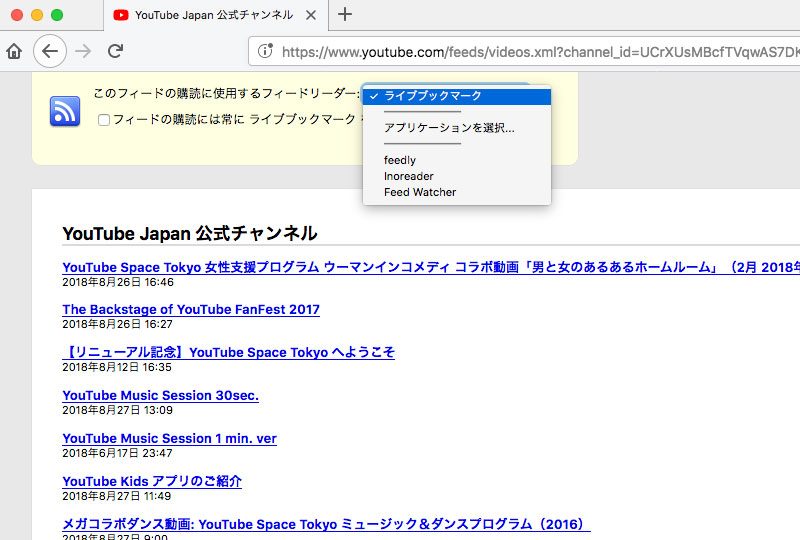
あとは購読に使用するフィードリーダーを選んであげればOK.
但し、「ホーム」をクリックして移動する先のURLが
https://www.youtube.com/user/xxxxxxxxxxxxxxx
ではなく、
https://www.youtube.com/channel/xxxxxxxxxxxxxxx
の場合はソースにフィードのURLが出てきません。
そんな時はアドレスバーに表示されているIDをコピーして
https://www.youtube.com/feeds/videos.xml?channel_id=xxxxxxxxxxxxxxx
にアクセス(登録)しましょう。
Firefox アドオン「Brief」
個人的にはオンラインで情報管理をしたくない(するまでもない)ので
Firefoxの「Brief」というアドオンを使っています。
Firefoxのアップデートに伴って動作しなくなりました。(2018/12/18現在)
更新を待つよりサクッと別のアドオン「Feedbro」に変更。使い勝手はこっちの方が良いかも。

Brief は RSS フィードの読み出しをとても簡単で直観的にします。強力であると同時に単純で、正しく正確な機能の一式を目的に設計されています。フィードは、クリック一つで項目のブックマークとタグ付けを行う対話式の、継ぎ目ないページで提示されます。
(Firefox Add-ons「Brief」より)
以前は「Bamboo Feed Reader」というアドオンを使っていたのですが、FirefoxがQuantumに移行したことで使えなくなりました。
今後も開発の予定はないそうです。残念。
軽くて使い勝手もよかったのに。
ちなみに Firefox ESR や Thunderbird では現在も使用できます。
Briefでの登録の仕方
feedのURLにアクセスすると、URLバーの端っこにアイコンが表示されます。
それをクリックするだけ。簡単。
Briefの画面
表示の仕方についてはリストやカード表示などが選べ、
また、未読のものだけを表示するなどの機能があります。
ただしYouTubeの場合はコメントが投稿されるだけで更新とみなされ太字(未読の状態)になります。
なので基本的には動画が投稿されて項目が増えたら見にいく、という感じで使っています。
購読の解除は画面左の項目名を右クリック → 「購読を解除する」
更新の頻度やカスタマイズは
ツール > アドオン > Briefの「設定」
これで2時間おきに更新がないか自動的にチェックしに行く、ということが可能です。
まとめ
動画をランダムに見ている位なら必要ありませんが、
このチャンネルがちょっと気になる、しばらく様子を見てみようなんて時には気軽にチェックできます。
サブスクライブ(登録)してあげればいいのかもしれませんが解除したときかわいそうだし・・・
なにより余計な情報を外部に漏らさずに済みます。(笑
とりあえず気になったものはサクッと登録しておいて、興味がなくなったら解除。
入れ替わり激しいです。激戦区です。YouTuberのみなさん頑張ってください。(?)
ということでフィードの取得から購読までを簡単に紹介してみました。
動画が投稿されたら”いの一番にコメントしたい!”というのでなければ十分使えるかと。
そもそもYouTube専用というわけでもないので、
従来のようにお気に入りブログのチェックなども同時にできます。

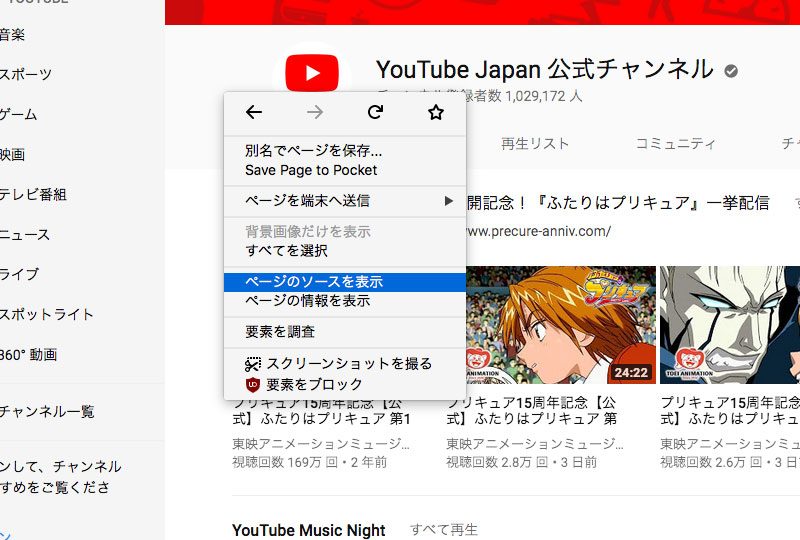
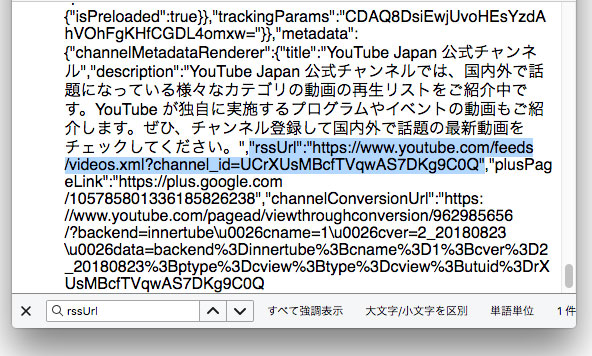
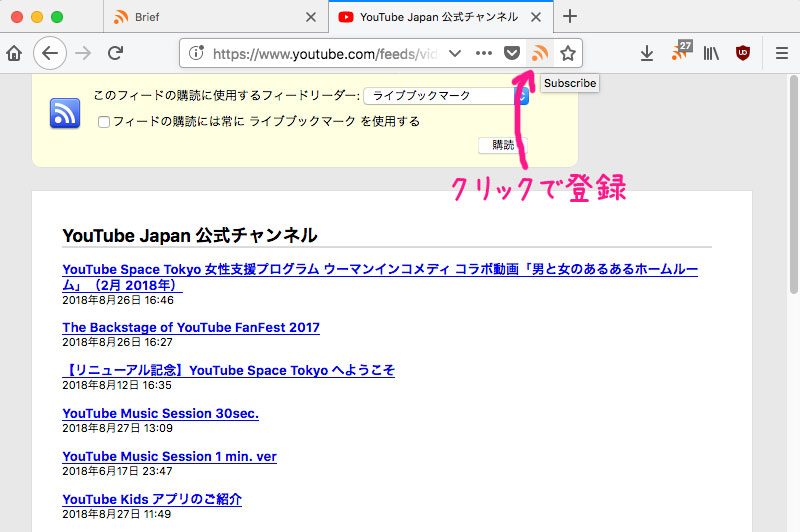
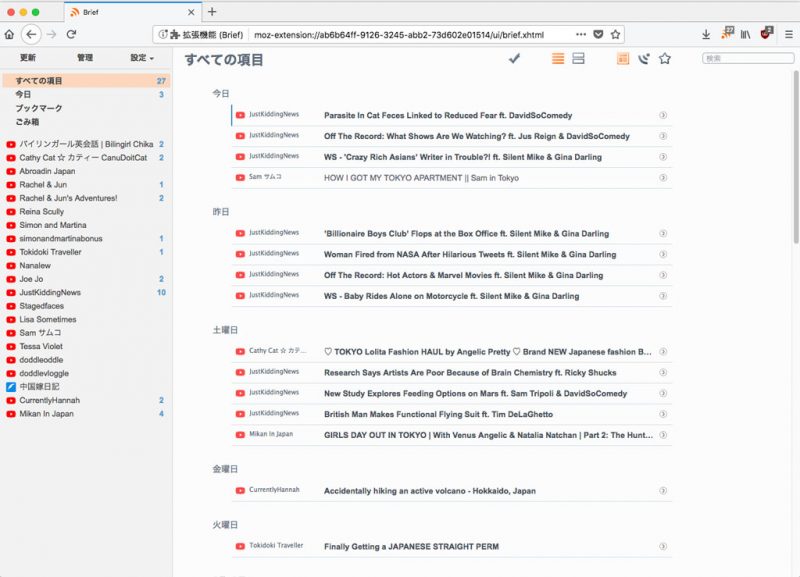
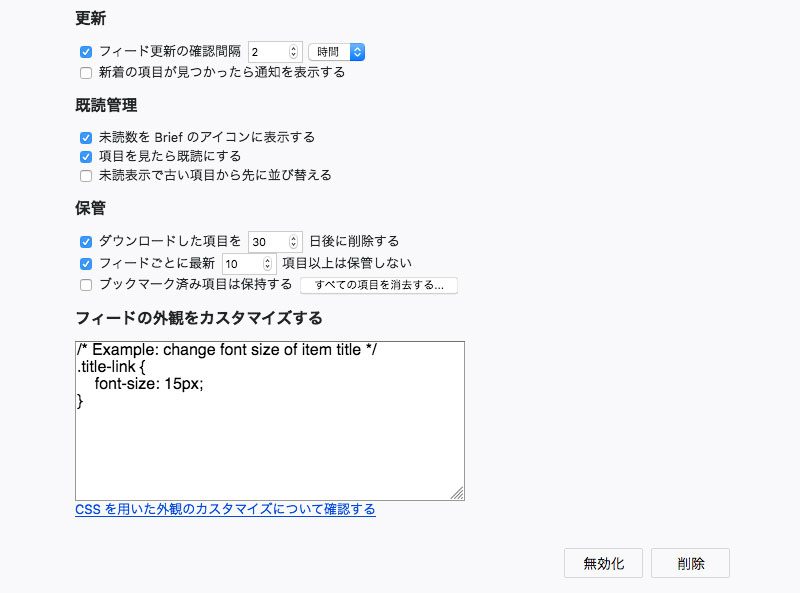


コメント